电脑桌面图标取消自动排列 Win10如何设置桌面图标排序类型
更新时间:2023-08-14 08:47:02作者:jiang
电脑桌面图标取消自动排列,Win10系统中,电脑桌面图标的排列方式对于许多用户来说是一个令人困扰的问题,默认情况下,桌面图标会自动排列并按照一定的规则进行排序。有时候我们可能希望能够按照自己的喜好来调整图标的位置,或者根据不同的用途将它们进行分组。如何取消电脑桌面图标的自动排列呢?在本文中我们将介绍一些简单的操作步骤,帮助您快速设置桌面图标的排序类型。无论您是需要将图标按照字母顺序排列,还是根据个人需求进行自定义排序,本文都将为您提供详细的指导,让您轻松掌握Win10系统中桌面图标排序的技巧。
具体方法:
1.首先鼠标在桌面空白处右键,之后选择“查看”选项。如图。
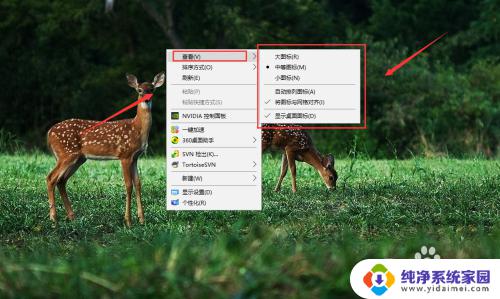
2.在查看二级菜单处选择取消勾选“自动排列图标”选项,如图。就完成了。

以上就是关于如何取消电脑桌面图标的自动排列的全部内容,如果您遇到了同样的问题,可以按照本文提供的方法进行解决。
电脑桌面图标取消自动排列 Win10如何设置桌面图标排序类型相关教程
- 电脑桌面图标不自动排序 win10桌面图标怎么取消自动排列
- win10关闭桌面图标自动排序 win10如何取消桌面自动排列图标
- win10桌面自动排列怎么关闭 win10系统怎样取消窗口自动排列
- 怎样固定桌面图标 win10桌面图标怎样随意排列
- win10怎么将桌面图标归类 WIN10桌面图标按项目类型整理技巧
- win10如何取消桌面图标小箭头 win10去掉桌面图标箭头的步骤
- win10如何设置桌面图标 Windows10桌面图标设置方法
- win10怎样添加桌面图标 win10系统如何设置常用软件的桌面图标
- win10系统如何调出桌面图标 win10桌面图标显示设置方法
- win10桌面消失怎么办 Win10桌面图标消失桌面变黑了如何修复
- 怎么查询电脑的dns地址 Win10如何查看本机的DNS地址
- 电脑怎么更改文件存储位置 win10默认文件存储位置如何更改
- win10恢复保留个人文件是什么文件 Win10重置此电脑会删除其他盘的数据吗
- win10怎么设置两个用户 Win10 如何添加多个本地账户
- 显示器尺寸在哪里看 win10显示器尺寸查看方法
- 打开卸载的软件 如何打开win10程序和功能窗口